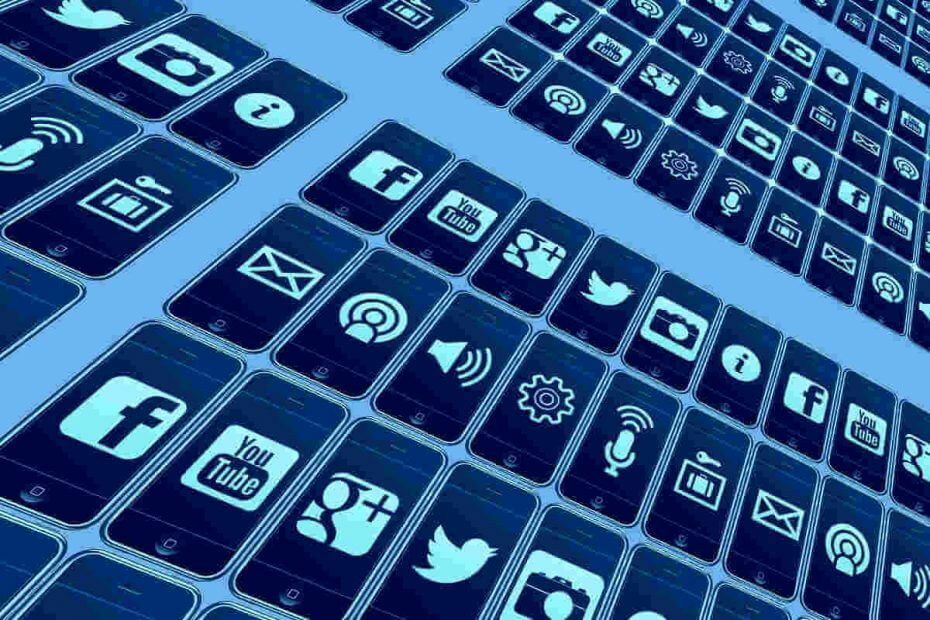
Ако не знаете, с Актуализация на Windows 10 май дойде с поредица от подобрения и Промените в потребителския интерфейс. Една от големите промени е, че когато щракнете върху полето за търсене на лента на задачите, ще видите най-добрите си приложения, както и тези, които наскоро сте отворили.
Ако това е подобрение или не или е полезно, зависи от вас да решите. Но изглежда, че много Windows 10 потребителите са притеснени по броя на последните приложения, които се появяват в списъка:
Броят на последните приложения трябва да бъде повече от 4. В предишното оформление на search / cortana (компилация 1809) беше възможно да видите до 10 (предполагам?) Приложения там. Как така това е подобрение?
И ето екранната снимка на OP: 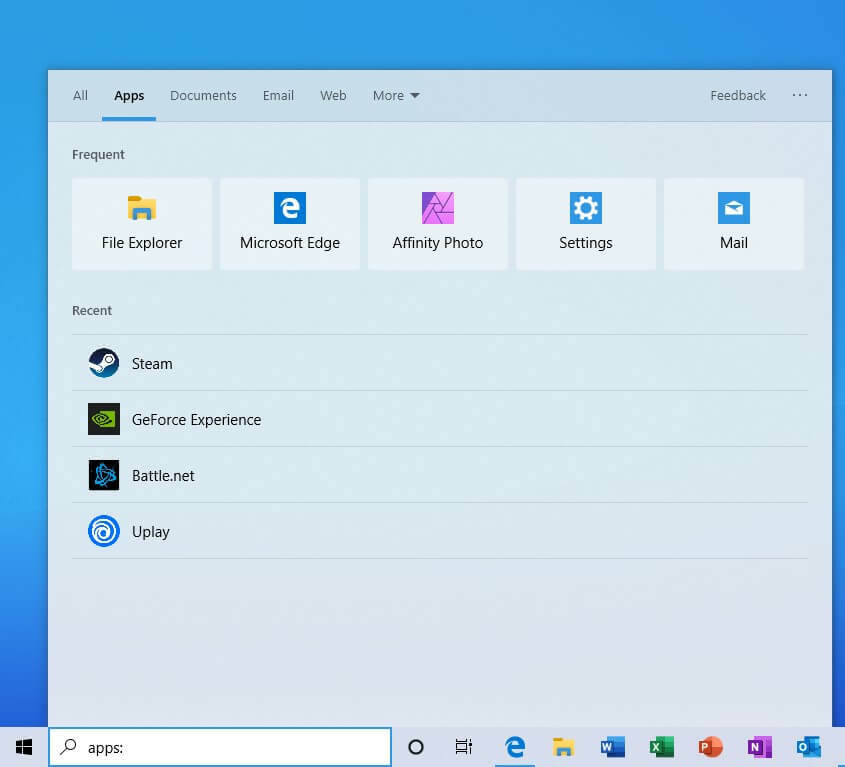
Ако искате да добавите по-скорошни приложения или да изтриете тези, които вече са в списъка, не можете да го направите. Това е друго важно нещо, което дразни потребителите.
Щракването с десния бутон на мишката не прави нищо. Освен това няма меню или други настройки, които могат да ви помогнат да промените начина, по който работи списъкът. Изглежда, че сте останали с това, което имате.
Освен това други потребители се оплакват, че новото v1903 актуализацията влоши нещата, визуално казано:
А какво ще кажете за тези скорошни икони с ниска разделителна способност ...
Ако все още не сте надстроили до Windows 10 v1903 и не харесвате новия облик, препоръчваме да го направите Стойте далеч от актуализацията.
Надяваме се, че Microsoft добавя опция за скриване или показване на скорошните приложения, промяна на техния брой или дори изтриване на някои от тях и ще се съсредоточи върху практичността, както и върху визуалното подобрение.
Какво е мнението ви за новия списък с последните приложения в Windows 10 v1903? Смятате ли, че се нуждаем от повече от 4 приложения или това е достатъчно за вас?
Оставете отговорите си в раздела за коментари по-долу и ние със сигурност ще продължим разговора.
ПОДОБНИ ПУБЛИКАЦИИ:
- Как да деактивирам резултатите от уеб търсенето в менюто "Старт" на Windows 10
- Windows 10 интегрира OneDrive файлове в резултатите от търсенето на File Explorer


